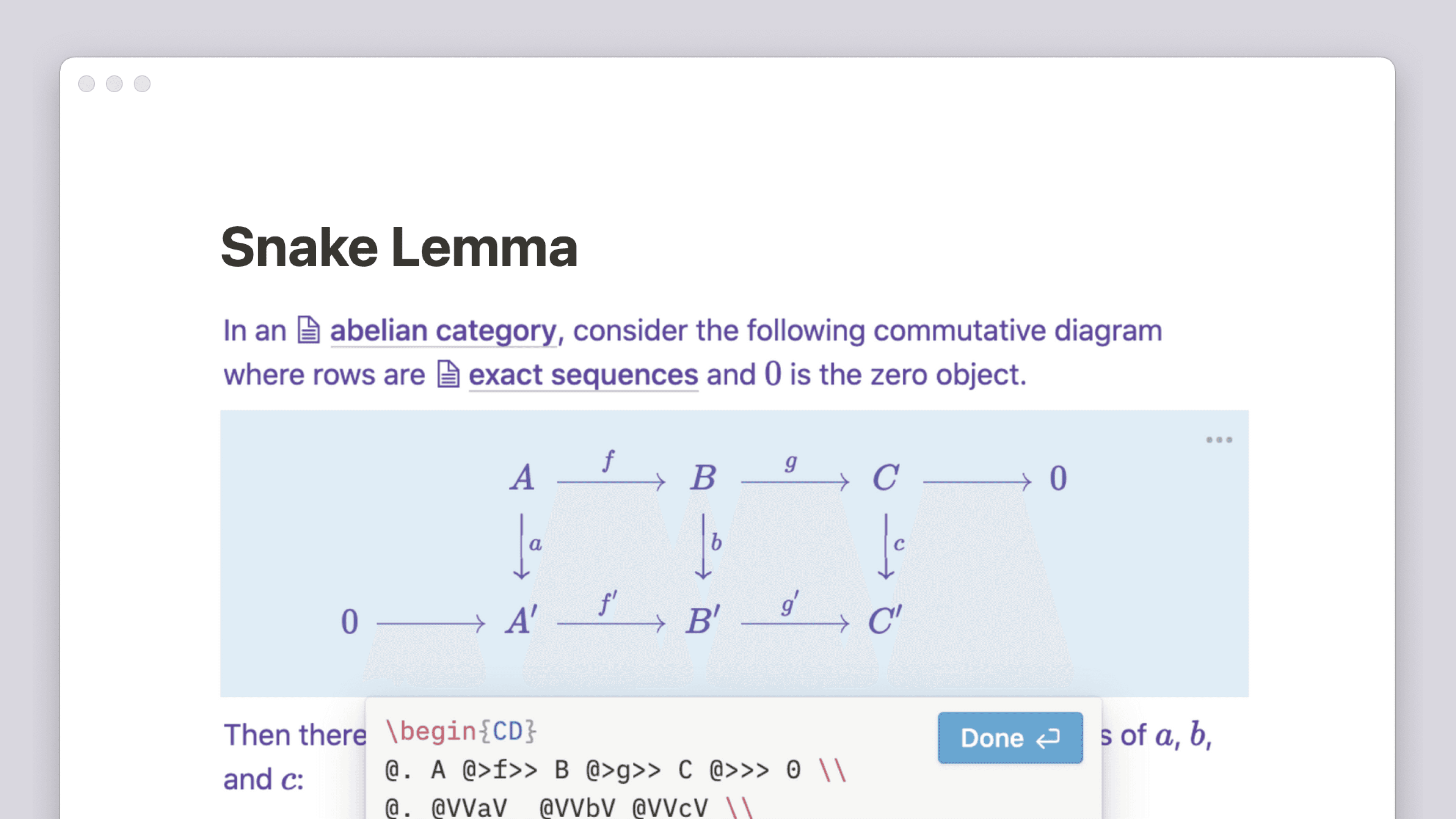Blocs de code
Oh-oh ! Il semble que votre bloqueur de publicités empêche la lecture de la vidéo.
Regardez-la sur YouTube
Les blocs de code permettent de présenter des concepts de programmation, partager du code ou organiser votre propre bibliothèque d’extraits de code. Vous pouvez également les utiliser pour copier et réutiliser des bouts de code n’importe où. 🕹
Sur n’importe quelle page Notion, vous pouvez créer un bloc pour afficher du code de programmation. Il se distinguera visuellement du reste de votre contenu, et appliquera le format du langage.
Cliquez sur le
+qui apparaît à gauche lorsque vous survolez une nouvelle ligne. ChoisissezCodeet appuyez surEntrée. Vous pouvez également taper/code, puis appuyer surEntrée.Cliquez dans le bloc, puis écrivez votre code ou collez-le depuis une autre source.
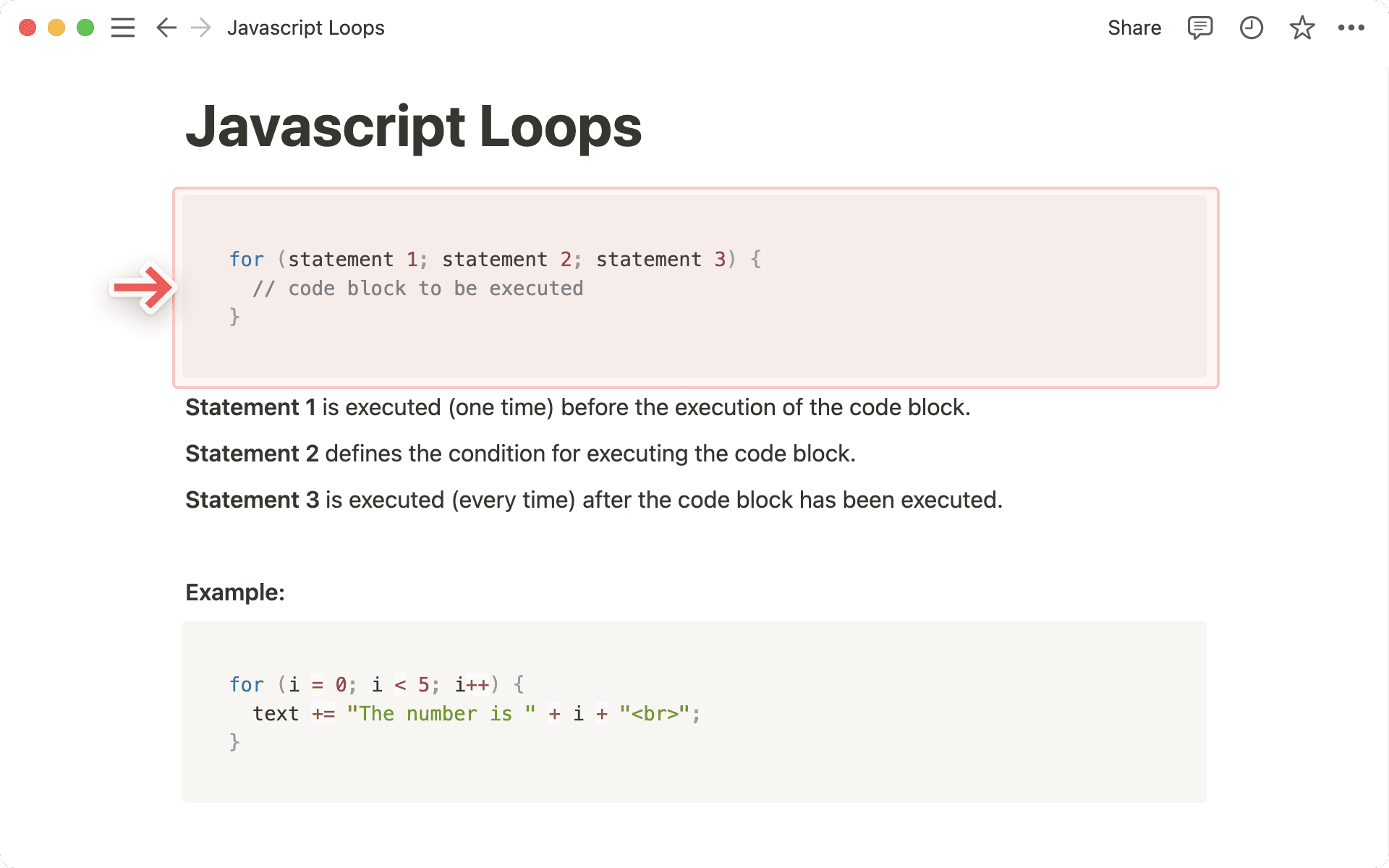
Nous prenons en charge la coloration syntaxique pour certains langages de programmation. Pour changer le langage d’affichage de votre code :
Cliquez sur le nom du langage en haut à gauche du bloc de code.
Rentrez le nom du nouveau langage de programmation, puis appuyez sur
Entréepour le sélectionner.
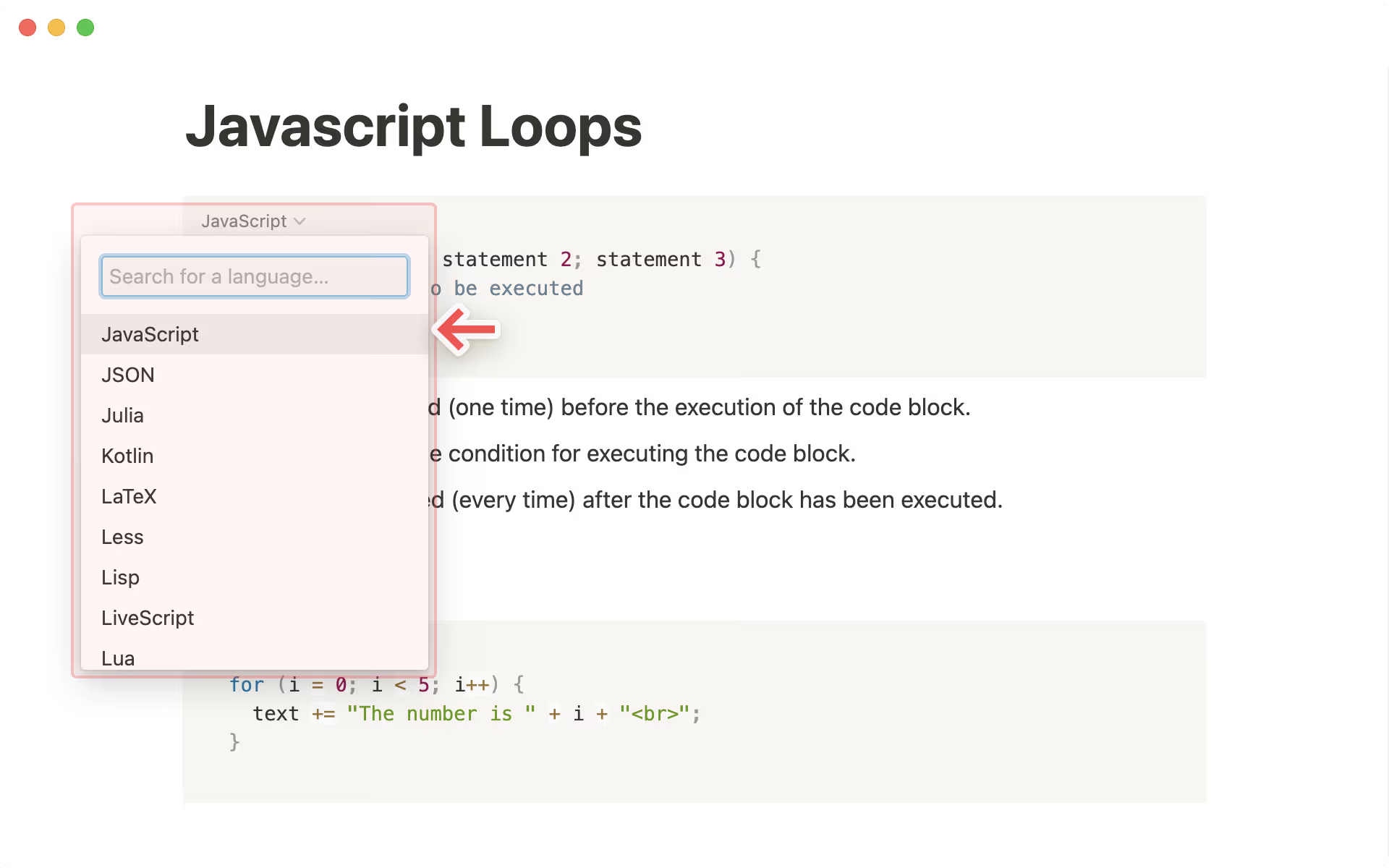
Pour éviter le défilement horizontal et afficher tout le code dans la zone visible du bloc :
Survolez le bloc de code et cliquez sur
•••en haut à droite, ou sur⋮⋮à gauche. Vous pouvez aussi faire un clic droit sur le bloc.Activez l’option
Renvoyer le code à la ligne.
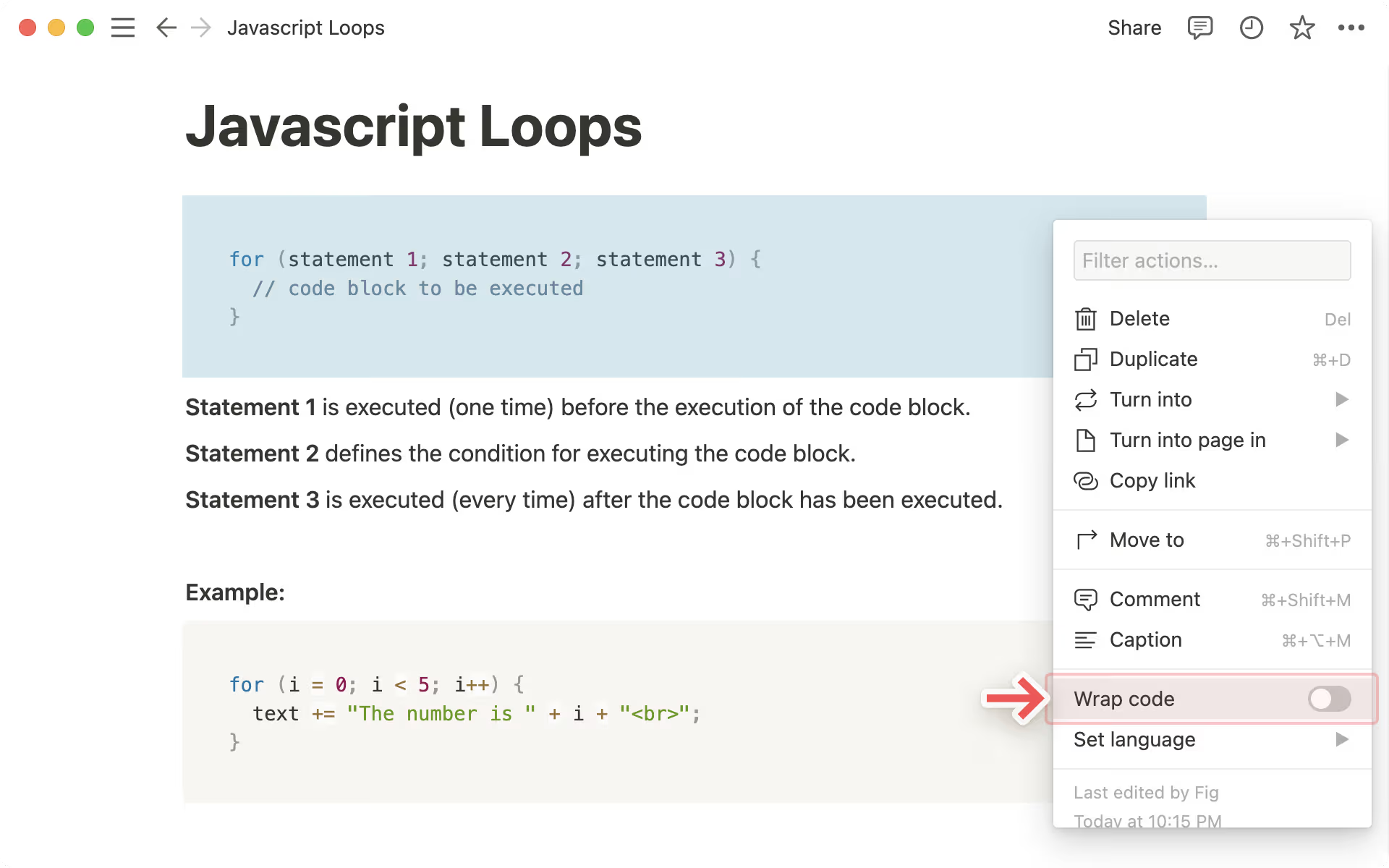
Survolez le bloc de code pour faire apparaître les boutons Copier et Légende en haut à droite.
Cliquez sur
Copier. Vous pouvez maintenant coller le code dans votre éditeur, où à n’importe quel autre endroit.Cliquez sur
Légendeet ajoutez un texte d’explications sous votre code !Cliquez sur le menu
•••pour encore plus d’options.
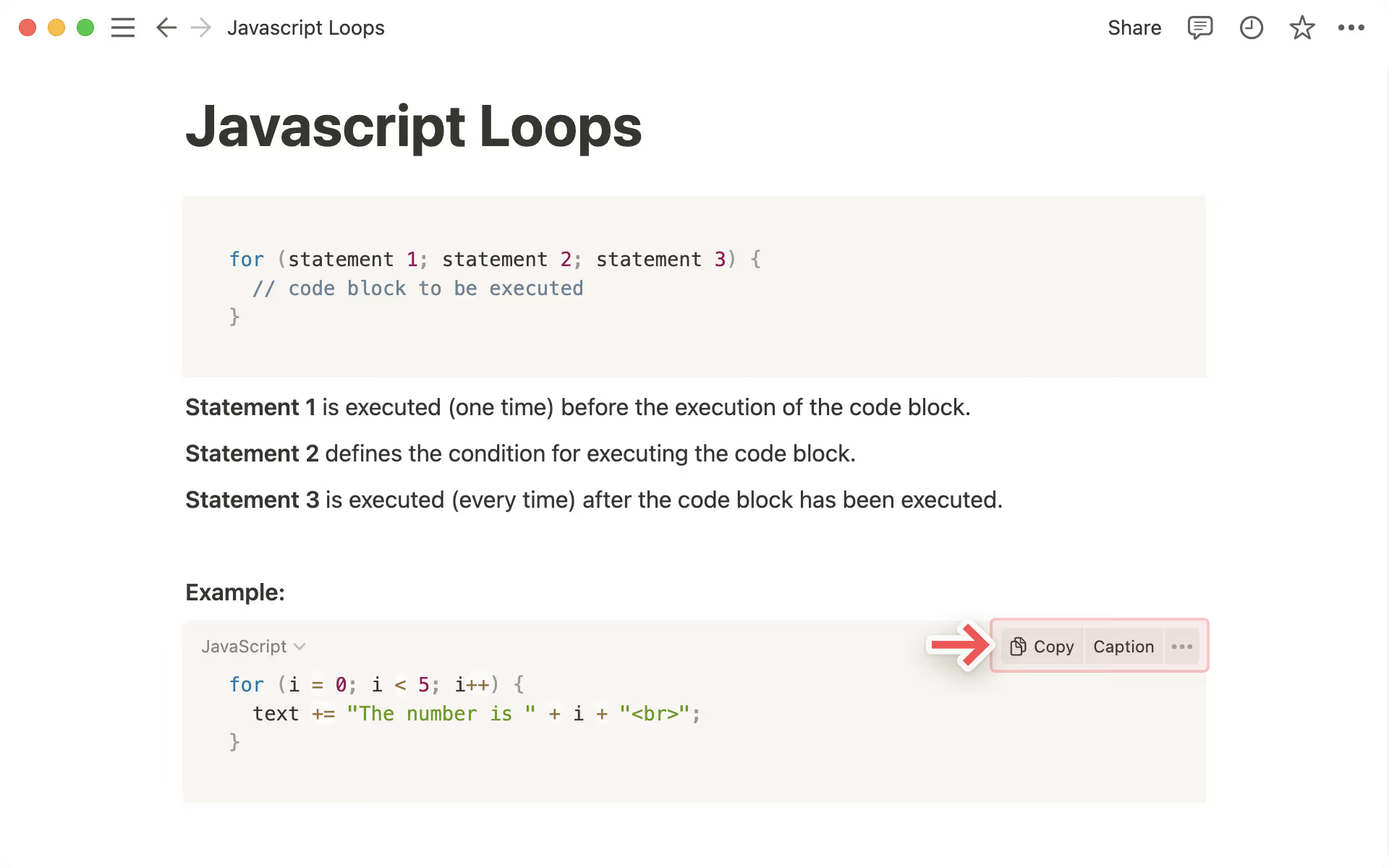

Note : ce bouton est invisible pour les utilisateurs avec le niveau d’autorisation « Peut afficher » sur la page.